电脑+VR相机开播
设备要求
VR 相机
| 电脑配置
| 网络要求
|
180°VR相机
| 系统:win10 64 位 台式机
| 上行网络100M以上
|
分辨率8K及以上
| CPU:i7 6800K 及以上
| USB转网线接口转换器
|
目前已支持直接连接的相机如下: 「Kandao VR Cam 」
「Mi7 Dream」
「Mi7 Duo」
| 内存:16G 及以上
| |
显卡:英伟达 RTX3080 及以上
不支持 AMD /影众(Inno3d)显卡
使用该软件需要更新至最新显卡驱动
|
开播操作指南
下载抖音直播伴侣
接入了 直播伴侣 的相机
1、将相机连接好后打开直播伴侣,选择最右侧的【抖音VR直播】登录
2、在开播模式处选择【通用直播】,根据相机类型选择180-3D
3、点击「添加素材」,选择「VR相机」
4、填入相机IP后,点击「连接相机」,连接成功后,会出现预览画面
根据实际开播环境调节快门、感光度、对比度、饱和度、美颜等
- 【快门】影响单位时间内进入的光,调整可影响整体亮度
- 【感光度】高感光度可以提升亮度,但是会增加噪点
- 【码率】建议选择70
- 【饱和度】颜色的鲜艳程度,数值越高颜色越艳丽
- 【亮度】调整整体亮度
- 【对比度】调整明暗对比,需要突出主播可以适当调高
- 【高光、阴影】调整最亮和最暗的数值,正常情况下不需要调整
- 【红绿蓝】调整画面颜色,灯光正常情况下不需要调整
拥有其他相机
不在直连列表内的VR相机需要使用OBS模式开播,该模式暂不直接开放,申请需要符合以下要求
1、 推流 分辨率8K及以上
2、支持 H265 编码
符合要求的相机和设备申请开通OBS权限,请将如下申请信息(括号内为示例,需要自行修改)填写后发送至✉️PICOLIVEBD@bytedance.com
- 相机型号:(xx科技-xx相机)
- 推流 分辨率:(8K)
- 推流 码率 :(30M-100M)
- 直播内容简介:(唱歌、民族舞、街舞等)
- 申请账号 UID :(1233211234567)
- 如果在手机开播过,附上以往的内容录屏
手机+鱼眼镜头开播
在每次开播前,需要用镜头布擦拭手机镜头 以及 定制镜头,开播前需要去掉手机壳
安装镜头的顺序为
1、将前置镜头夹,对准前置镜头后夹住
2、确定前置镜头处在镜头夹卡口的正中间
3、安装前置镜头
硬件篇
基础版
| 图示
| 升级版
| |
开播套装
| * 【必需】目前只支持 苹果手机,11代及以上
* 专用基础套装见右图(目前仅支持前置开播)
* 可抖音搜索【抖音VR直播】抖音官号进行购买
| * 专用升级套装(在基础套装上增加)
* 定制手机壳、后置兔笼
* 手机直播支架
* 三脚架、声卡、耳机、麦克风、充电宝(户外开播需要)按需求购买
| |
前置开播
| 1. 确认自己的抖音是不是最新版 27.4 或以上,非最新版本的请到appstore 搜索“抖音” 进行主动更新
2. 【前置镜头开播】将镜头夹子对齐相机正面的镜头,保证镜头在夹子孔正中间,旋进镜头 【如右图所示】
3. 打开抖音app,点击「➕」加号开播
4. 选择全景直播,根据镜头前后位置选择前置或后置开播
5. 调整鱼眼镜头位置,直至画面显示检测成功
| ||
后置开播
| 1. 确认自己的抖音是不是最新版 27.4 或以上,非最新版本的请到appstore 搜索“抖音” 进行主动更新
2. 【后置镜头开播】将鱼眼镜头对齐相机背面的镜头, 夹子夹紧,保证与镜头完全贴合 【如右图所示】
1. iPhone12及以上,使用 最下方 的摄像头
2. iPhone11、iPhone11pro、iPhone11promax,使用 最上面 的摄像头
3. 打开抖音app,点击「➕」加号开播
4. 选择全景直播,根据镜头前后位置选择前置或后置开播
5. 调整鱼眼镜头位置,直至画面显示检测成功
| 可将前置通配夹+镜头保护套固定至后置镜头
(短期方案,可能不稳定)
| 后置兔笼方案: 卡口比较特殊,只有斯莫格(官方合作品牌)和纽尔,可搜索 IPHONE 兔笼选择这两个品牌
|
散热方案
| 套装内的散热风扇,或其他品牌散热背夹
| 发货包装中散热风扇,需要额外供电,并且风扇有一定噪声,如果没有蓝牙耳机或声卡,或不想使用转接头,可选择其他 无声散热方案:
1. 水冷散热: 没有风扇噪音,同时支持无线充电,可以长时间使用
2. 散热贴: 可以用2个小时左右,每次直播需要更换,比较便宜方便
| |
声音方案
| * 连接蓝牙耳机,或手机接口的有线耳机
* 直接手机麦克风收声
* 使用套装内的转接头,通过3.5接口连接麦克风和耳机
| 部分唱歌主播需要使用声卡来达到最佳效果,连接声卡的方式与手机直播类似,但需要注意手机保持充电
方案一 声卡自带 OTG 接口
1. 将监听耳机、麦克风连接至声卡
2. 声卡OTG接口连接手机,同时声卡连接充电器
3. 此时声音、电流通过声卡处理后接入手机,可直接直播
方案二 声卡不带 OTG 接口
1. 将监听耳机、麦克风连接至声卡
1. 使用镜头套餐内的白色转接头,将声卡处理过的声音通过转接头的3.5接口传输至手机
2. 有蓝牙功能的声卡,可以通过蓝牙将声卡处理过的声音传输至手机
2. 手机连接充电线
3. 此时声音、电流通过不同接口接入手机,可开始直播
|
软件篇
页面
| 步骤
| 说明
| 画面
|
抖音开播页
| 设置抖音开播
| * 开播页》更多功能》全景直播》鱼眼镜头开播
| |
全景直播设置
| * 如果设备不是苹果11及以上机型,会提示【您的手机暂不支持】
* 如果设备支持全景直播,会弹出鱼眼镜头开播设置页面
| ||
鱼眼镜头检测
| * 点击打开后可启动圆形检测
* 弹出检测成功,且画面中出现绿圈,说明鱼眼镜头与手机摄像头匹配成功(需要将镜头卡在手机摄像头上)
* 若检测失败,画面中会出现红圈,此时需要移动鱼眼镜头卡在手机摄像头上
| ||
开播预览
| * 手势左右上下滑动预览全景画面
* 点击【鱼眼】可切换至全景模式预览,再点击可切回鱼眼模式(观众看到的永远为全景模式)
| ||
支持的功能
| * 美化:支持美化
* 美颜:支持基础4小项:磨皮、美白、瘦脸、大眼。
* 滤镜:全量支持
* 商品:支持
* 活动区:支持
* 上热门:支持
* 小程序:支持
* 分享:支持
* 团购:支持
* 任务:支持
* 互动:支持
* 音乐:支持
* 礼物投票:支持
* 福袋:支持
* 心愿:支持
主播任务、录制高光、分享、暂停直播、dou+加热
|
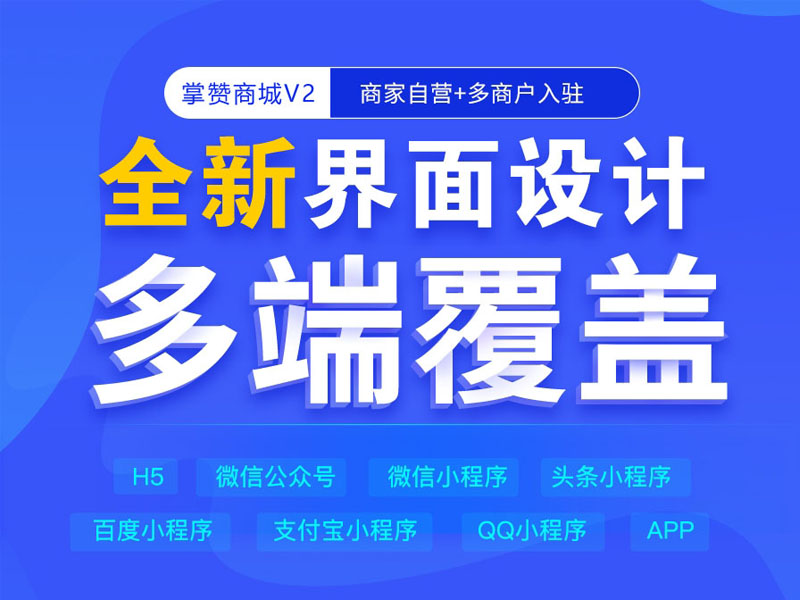


发表评论 取消回复